使用过演示文稿的朋友们都知道,常常会在幻灯片的内容上使用超链接可以快速翻到需要的那一页幻灯片。下面小编就来告诉大家如何在WPS演示中使用超链接的命令,一起来看看吧。新建默认模板wps演示文稿,内容版式为空白版式。单击在线素材中的目录项,单击目录选项卡,选中其中一种目录,右击选择快捷菜单中的“插入&rd......
WPS word如何将复选框涂黑的方法
WPS教程
2021-11-13 11:16:52
经常需要在复选框当中打对勾或者是打错,之前我们给大家介绍过打钩打叉的方法,那么如果我们想要将复选框的小框涂黑,在WPS文字与Word文字当中该如何操作呢,今天我们就来教大家这个小技巧,一起来学习一下吧。
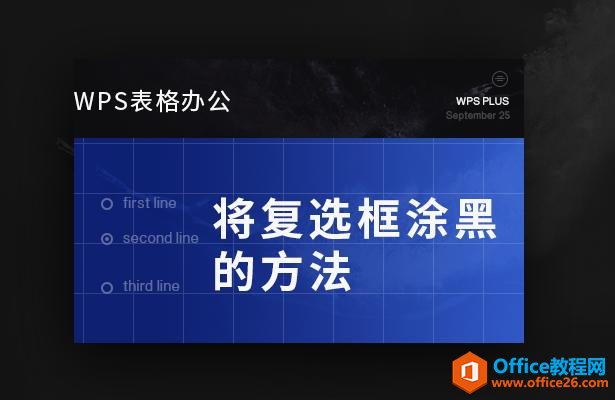
将复选框涂黑的方法
首先,我们单击工具栏插入下的复选框型窗体域,插入一个复选框。

然后单击工具栏插入下的符号,在下拉菜单下选择其他符号。
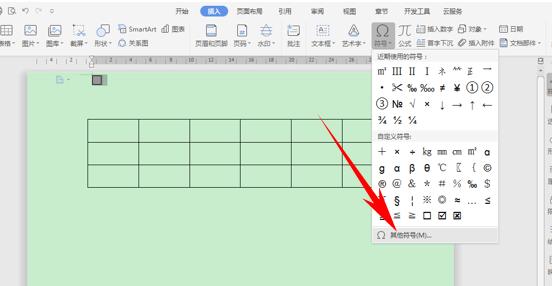
弹出符号的对话框,然后在字体中选中(普通文本),然后在子集的下拉菜单下选择几何图形符,然后找到黑色实体方框,单击插入,或者双击插入即可。
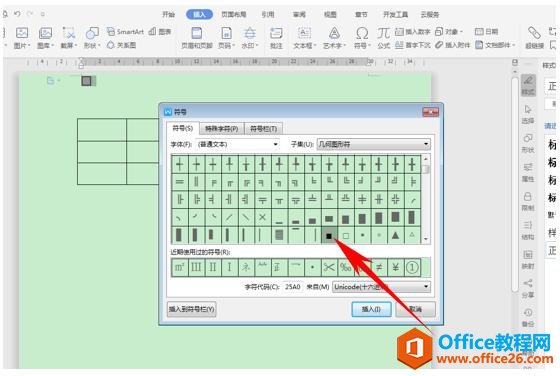
我们看到复选框窗体域就已经替换为涂黑的方框了。
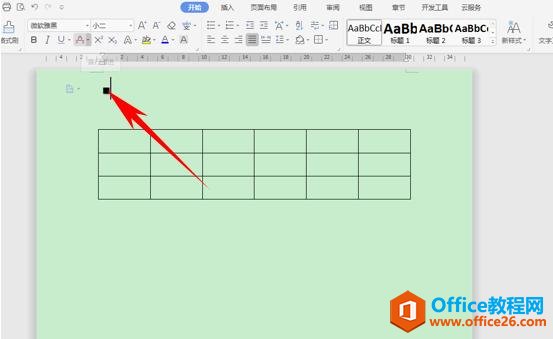
标签: word将复选框涂黑
相关文章





